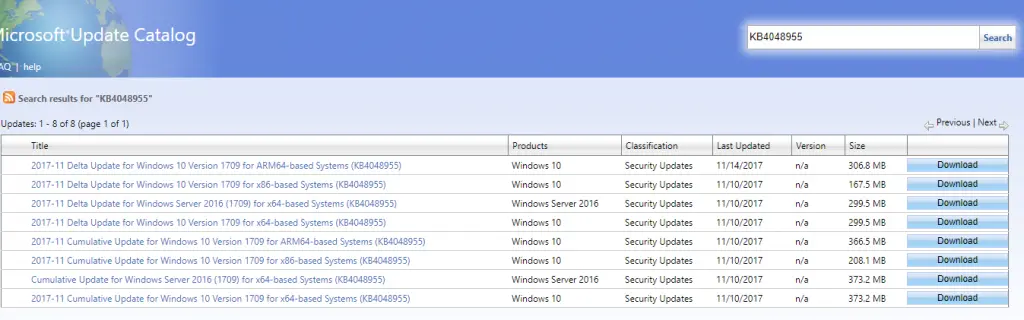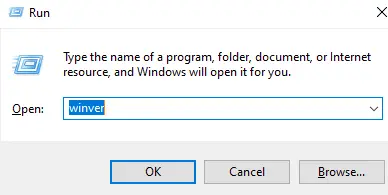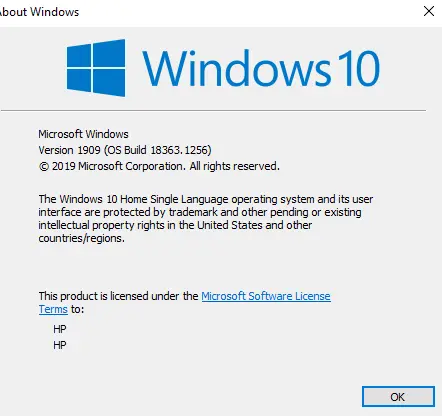Panduan Cara Update Windows 10 dengan Mudah
Cara Update Windows 10 – Sistem operasi laptop/komputer wajib diperbaharui secara berkala untuk meningkatkan performa laptop dengan fitur-fitur yang terdapat di dalamnya.
Sebagai pengguna Windows, terutama Windows 10, cara update Windows 10 perlu dipelajari agar bisa lebih mudah saat akan memperbarui sistem operasi laptop Anda.
Proses update Windows 10 tidak sulit dilakukan, karena bisa dilakukan secara manual, offline, dan otomatis. Windows sendiri menyediakan beberapa metode untuk melakukan update tersebut.
Dalam hal ini, beberapa cara untuk mengupdate Windows 10 di bawah ini bisa Anda pelajari.
Cara Update Windows 10 Menggunakan Windows Update
Windows Update merupakan fitur yang disediakan Windows 10 untuk memperbarui sistem ke versi terbaru. Cara ini paling aman karena sistem yang diperbaharui sudah dijamin original, berikut ini adalah tutorialnya:
Biasanya akan muncul notifikasi saat sistem perlu diupdate, tapi Anda juga bisa melakukannya secara manual tanpa harus menunggu notifikasi tersebut.
Cara menggunakan Windows update yaitu dengan mengklik logo Windows di layar atau menekan ikon Windows langsung lewat keyboard.
Setelah itu, buka menu Settings, pilih menu Update & Security. Kemudian klik tombol Check for Updates. Pembaruan sistem Windows 10 akan mulai berjalan.
Setelah proses unduhan selesai, maka Anda perlu me-restart laptop dengan mengklik tombol Restart Now.
Berikutnya sistem operasi akan melakukan proses updating secara otomatis selama waktu tertentu.
Anda harus bersabar karena proses ini memakan waktu yang cukup lama untuk memperbarui sistem.
Melakukan Update Menggunakan Media Creation Tool
Cara ini menggunakan bantuan aplikasi Media Creation Tool atau MCT. Jadi Anda perlu mendownload dan menginstal dulu aplikasi tersebut.
Sesudah dipasang, buka aplikasi dan tekan tombol Upgrade this PC Now. Setelah itu klik Next untuk mengunduh file pembaruan sistem Windows versi terbaru.
Pada halaman selanjutnya akan muncul lisensi, klik saja Accept untuk tetap melanjutkan proses. Kemudian akan ada tulisan Ready to Install, pilih opsi Keep Personal Files and Apps.
Opsi tersebut berguna untuk menjaga beberapa file dan aplikasi supaya tidak hilang saat proses update berjalan.
Proses pengunduhan sistem baru membutuhkan sedikit waktu. Setelah tuntas, maka install hasil pengunduhan tersebut.
Media Creation Tool akan melakukan pengecekan otomatis seputar update Windows 10. Fitur ini sangat menarik karena bisa mengunduh file update secara otomatis.
Aplikasi ini dapat dijalankan pada Windows 7, 8.1, dan Windows 10. Pastikan sistem Windows telah memenuhi kompatibilitas terutama pada hardware.
Selain itu, Anda juga perlu melihat jenis bit prosesor laptop. Apabila sudah memenuhi syarat, proses update Windows 10 bisa langsung dilakukan.
Update Menggunakan Update Assistant
Syarat utama untuk menggunakan fitur Update Assistant ini yaitu harus tersambung dengan jaringan internet atau diakses secara online.
Jika perlu, lakukan back up file dan recovery drive untuk menyalin data-data penting sebelum melakukan update, karena dikhawatirkan data tersebut bisa saja hilang.
Pertama buka aplikasi Update Assistant kemudian klik tombol Update Now untuk memulai proses update.
Namun, sebelum proses berjalan, Windows akan mengecek dahulu hardware pada perangkat Anda apakah sudah memenuhi standar kompatibilitas. Jika sudah sesuai, maka tekan tombol Next.
Selanjutnya, Anda tinggal menunggu proses pembaruan Windows 10 selesai. Setelah semua proses terlewati, maka sistem akan melakukan restart otomatis pada laptop.
Sistem operasi Windows 10 terbaru yang sudah diupdate melalui fitur Update Assistant ini sudah bisa dinikmati pada perangkat Anda.
Update Menggunakan Microsoft Update Catalog
Selain Windows Update, untuk memperbaharui sistem Windows 10 secara aman dan legalitasnya terjamin yaitu dengan menggunakan Microsoft Update Catalog.
Akses Microsoft Update Catalog ini melalui website. Pada situs website resminya, Anda bisa mendownload file update resmi dari Windows 10.
Cara update Windows 10 dengan Microsoft Update Catalog yaitu mengunjungi laman http://www.catalog.update.microsoft.com/Home.aspx melalui aplikasi browser pada laptop Anda.
Pada laman ini akan ada kolom Start your search untuk menginput file update. Untuk Windows 10, ketikkan KB4048955.
Berikutnya akan ditampilkan daftar file yang bisa diunduh. Pilih arsitektur (X86 atau X63) dan versi Windows sesuai dengan sistem laptop Anda.
Lalu, klik Download, kemudian install file update tersebut. Dengan begitu, sistem Windows dengan fitur-fitur terbaru sudah terpasang pada laptop Anda.
Terdapat dua format file pada Microsoft Update Catalog, yaitu CAB (cabinet) dan MSU (Mcrosoft Software Update). File pembaruan berformat CAB dapat diinstal melalui Command Prompt.
Sedangkan file update berformat MSU diinstal dengan cara seperti pada umumnya (dengan klik dua kali).
Cara Mengecek Versi Windows Setelah Melakukan Update
Kegiatan yang biasa dilakukan setelah mengupdate sistem operasi Windows yaitu melakukan restart pada laptop.
Restart membutuhkan waktu cukup lama untuk mengganti versi baru sistem Windows. Tanda Windows telah melakukan update dapat dilihat langsung saat proses update selesai.
Namun jika Anda penasaran apakah sistem sudah berganti ke versi terbaru atau belum, maka Anda perlu mencoba cara satu ini untuk mengeceknya.
Langkahnya sangat mudah, yaitu memanfaatkan pengaturan yang ada di laptop. Anda bisa mempelajari cara di bawah ini untuk mengecek versi Windows laptop tersebut.
Pertama, buka Run dengan cara menekan ikon Windows + tombol huruf R pada keyboard secara bersamaan. Pada kolom Run tersebut ketikkan winver lalu OK.
Setelah itu, akan muncul pop up berisi keterangan Windows 10 secara lengkap. Dari situlah Anda bisa melihat versi Windows yang digunakan.
Untuk cara lainnya yaitu dengan mengetikkan dxdiag pada pencarian Windows. Selain itu, Anda juga bisa memanfaatkan file explorer.
Langkahnya yaitu menuju file explorer, kemudian pilih menu komputer This PC dan klik kanan. Setelah itu, pilih opsi Properties untuk melihat versi Windows yang terpasang.
Cara Melakukan Penjadwalan Pembaruan Windows 10
Pernahkah Anda merasa terganggu saat sistem operasi laptop menampilkan notifikasi untuk melakukan update Windows?
Selain notifikasi muncul berulang kali, proses pembaruan tersebut juga menghabiskan waktu yang cukup lama. Namun update perlu dilakukan untuk kebutuhan perangkat.
Untuk mengatasinya, Anda bisa menonaktifkan notifikasi atau memanfaatkan sistem penjadwalan update Windows 10.
Dengan fitur ini, notifikasi tidak akan sering muncul lagi dan Anda bisa mengatur waktu tertentu untuk melakukan update sistem Windows. Proses update Windows akan aman dan up to date.
Untuk langkahnya, buka Windows Update, lalu pilih opsi Schedule the Restart untuk mengatur jadwal pembaruan sistem. Setelah itu, tekan slider Schedule a time menjadi On.
Fitur penjadwalan tersebut sudah aktif. Disana terdapat pilihan tanggal dan jam yang bisa Anda atur untuk menjalankan jadwal update.
Dengan update yang terjadwal, maka prosesnya akan lebih efisien karena Anda sudah mengetahui kapan waktu pembaruan ini.
Jadi, ini tidak akan mengganggu kerja Anda di depan laptop jika notifikasi update muncul mendadak. Jika sudah diupdate, maka fitur pada perangkat akan diperbaharui ke versi baru Windows 10.
Pentingnya Melakukan Update Windows
Manfaat melakukan pembaruan sistem operasi Windows antara lain dapat memperbaiki BUG Windows, meningkatkan performa laptop, adanya fungsionalitas baru, dan keamanan akan terjamin.
Semua fitur dan sistem di dalam laptop Anda akan terpasang pada versi Windows paling terbaru, yaitu Windows 10.
Apabila sering mengalami hang, crash, atau lag pada PC atau laptop, kemungkinan ada masalah pada versi Windows yang Anda gunakan.
Fitur pada versi lawas tidak akan meningkatkan kinerja sistem operasi. Oleh karena itu, Anda perlu mengupdate sistem operasi tersebut untuk mengatasinya.
Keuntungan melakukan pembaruan Windows sangat banyak. Sistem akan otomatis dilindungi dari serangan cyber dan malware sehingga dijamin aman.
Sistem operasi Windows yang baru juga telah terproteksi dari beberapa kerentanan yang mungkin bisa terjadi pada keamanan dan kinerja sistem.
Dengan memperbaruinya, keuntungan lain juga bisa Anda rasakan langsung. OS pada perangkat akan menampilkan interface baru yang lebih menarik.
Akan ada penambahan fitur dan aplikasi dengan versi terbaru yang akan memudahkan kerja Anda, sehingga laptop tidak lemot lagi dan sistem akan lebih aman.
Dari beberapa cara update Windows 10 di atas, Anda dapat memilih salah satu yang paling mudah untuk dilakukan.
Dengan melakukan pembaruan sistem secara rutin, maka kinerja laptop Anda akan lebih optimal. Fitur terbaru Windows 10 pun bisa dinikmati dan laptop tak akan mengalami loading lama.